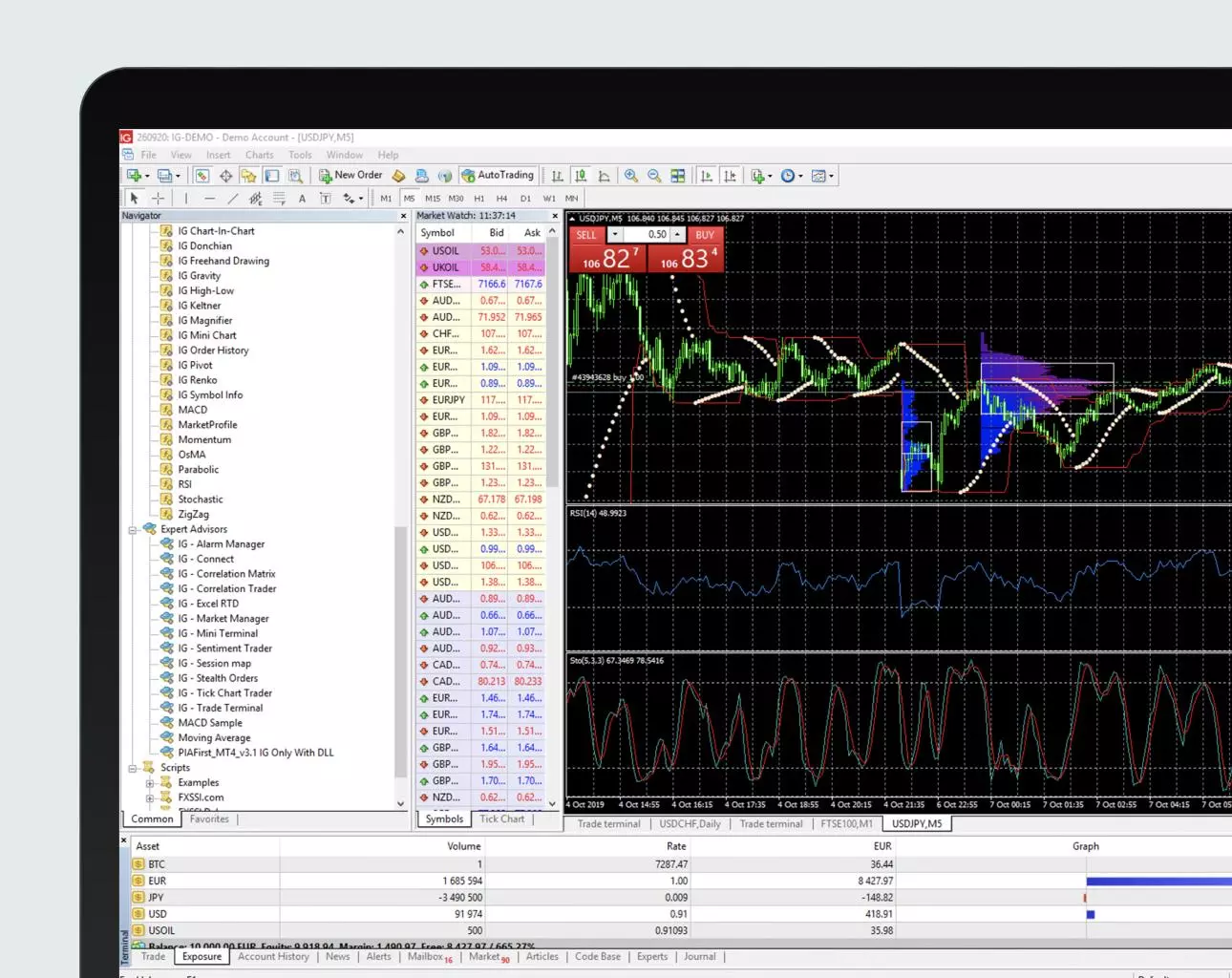
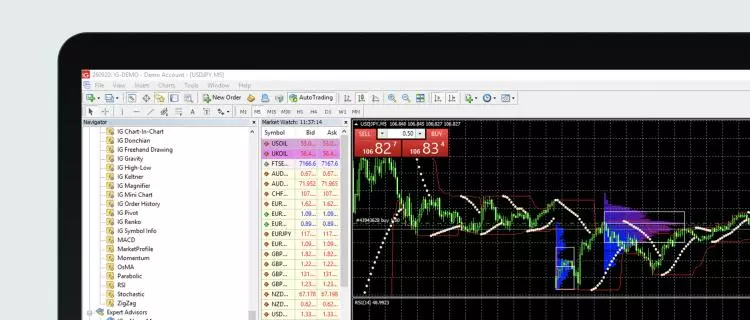
Vad är MetaTrader 4 och hur använder jag den?
MetaTrader 4, eller MT4, är en populär webbaserad handelsplattform som du kan använda för att automatisera din handel. Programmets enkla användargränssnitt ger dig tillgång till avancerad teknisk analys och flexibel trading. Här följer en guide till hur du använder MetaTrader 4.
Börja handla idag. Kontakta oss på +46 (0)8 505 15 000 eller info.se@ig.com. Vi är här mån-fre kl. 9 – 18.
Kontakta oss på: +46 (0)8 505 15 000
Vad är MT4?
MetaTrader 4 (MT4) är en tradingplattform som utvecklades av MetaQuotes 2005. Den förknippas främst med valutahandel men kan användas för att handla en rad marknader bland andra index, kryptovalutor, och råvaror via CFDs.
MT4 är extremt populär eftersom den kan anpassas helt efter dina individuella tradingbehov. Den kan även användas för att automatisera din trading med hjälp av algoritmer som öppnar och stänger dina trades efter specifika parametrar.
Hur används MT4?
Här följer en guide för att ladda ner och använda MT4 med IG.
Öppna ett konto
För att använda MT4 måste du först öppna ett tradingkonto hos IG, därefter kan du öppna ett MT4-konto direkt från My IG. Mer information om hur du gör detta finns här.
Ladda ner MT4
När du har skapat ett konto kan du ladda ner MT4 på din enhet och sedan logga in med inloggningsuppgifterna som du fått av IG.
Öppna en position
När du är redo att lägga en order går du till ”Verktyg” och klickar på ”Ny order”. Då öppnas orderfönstret. Alternativt kan du trycka på F9 på tangentbordet.

När du gjort det öppnas orderfönstret.

Orderfönstret kan verka oöverskådligt, därför förklarar vi alla komponenter här nedan:
- Symbol – i denna meny väljer du vilken marknad du vill handla
- Volym – antal kontrakt du vill handla
- Stop loss – här anger du önskad nivå på en stopp-loss-order som stänger din position om marknaden rör sig emot dig. Stoppar i MT4 motsvaras av vanliga stoppar i IGs plattform.
Läs om vad stopporder är och hur du använder det
- Take profit – om du vill använda en limit-order för att låsa din vinst väljer du önskad nivå här
- Kommentarer – här kan du lämna en kort kommentar om en specifik trade
- Typ – om du vill att din order placeras omedelbart när du klickar ”Köp” eller ”Sälj” väljer du "Omedelbart utförande". Annars väljer du ”Avvaktande order" och anger vid vilken nivå positionen ska öppnas.
Beroende på vilken typ av trade du vill placera kommer du att behöva göra följande val:
Omedelbar exekvering

- Aktivera maximal avvikelse från noteringspriset – en trade kan ibland nekas om priset hastigt ändras medan du ännu är på gång att lägga den. Om du fortfarande vill placera din trade inom ett specifikt prisintervall klickar du i denna ruta och väljer maximal avvikelse i punkter (från det aktuella priset) som du är villig att acceptera.
- Köp eller Sälj – när du är redo att placera din trade klickar du på ”Köp” om du tror att marknaden kommer att stiga. Om du däremot tror att marknadern kommer att falla väljer du ”Sälj”. Genom att klicka på ett av alternativen placerar du din trade.
Pågående order

- Typ – välj ordertyp som du vill placera, välj mellan alternativen ”Buy limit”, ”Sell limit”, ”Buy stop” och ”Sell stop”. Här kan du läsa mer om skillnaden mellan en stopporder och en limitorder
- Till priset – välj en prisnivå vid vilken du vill att din order ska triggas (obs: för vissa ordertyper får du marknadspriset oavsett om detta överskrider din valda nivå)
- Upphör – här kan du ange datum och tid då din order förfaller om marknaden inte når din önskade prisnivå (”Till priset”)
- Placera – klicka här när du är redo att lägga din order
Övervaka och stäng dina positioner och dina avvaktande ordrar
För att övervaka dina öppna positioner och dina avvaktande ordrar öppnar du Terminalfönstret genom att trycka Ctrl + T på tangentbordet eller genom att klicka på ”Visa” i verktygsraden och välja ”Terminal”. Välj "Trade" längst ner i menyraden. Du kan stänga en position eller ta bort den genom att klicka på krysset längst till höger i kolumnen, under ”Vinst”.

Ändra stoppar och limits i öppna positioner
För att ändra stoppar och limits i öppna positioner och avvaktande ordrar öppnar du Terminalfönstret (Ctrl + T) och går till fliken ”Trade”. Högerklicka på positionen eller på den avvaktande ordern som du vill ändra. Välj sedan ”Modifiera eller ta bort order” så öppnas orderfönstret.
Läs om Limitorder och hur du använder det
I orderfönstret har du möjlighet att ändra eller lägga till stoppar och limits till din position. När du är klar klickar du på ”Modifiera” för att bekräfta ändringarna.
Anpassa MT4-diagram
MT4 erbjuder en rad verktyg för att anpassa diagram. Såhär gör du:
Rita i diagram
I MT4 finns ett antal ”objekt” som du kan använda för att rita i diagrammen. Här nedan ser du vad ikonerna står för, från vänster till höger:

- Markör
- Crosshair
- Rita en vertikal linje
- Rita horisontell linje
- Rita trendlinje
- Rita ekvidistant kanal
- Rita Fibonacci retracement
- Skriva text
- Skapa etikett
- Pilar
För att rita väljer du ett objekt i verktygsraden och klickar på diagrammet. Du kan justera bredden och positionen på vissa objekt genom att flytta på musen medan du klickar på diagrammet. För några objekt öppnas ett separat fönster där de kan anpassas.
För att ändra eller ta bort ett objekt högerklickar du på diagrammet och väljer ”Objektlista”. Då får du upp ett fönster med alla aktiva objekt. Markera rätt objekt och klicka på antingen ”Redigera” för att ändra inställningarna eller ”Ta bort".
Lägga till indikatorer
Du kan lägga till indikatorer som t.ex. RSI, Stochastic Oscillator och Bollinderband till ett diagram. Välj en indikator och dra den från Navigatören ovanpå ett diagram. Normalt sett öppnas då ett fönster där du kan välja parametrar.

Alternativt kan du lägga till indikatorer från menyn genom att klicka på ”Infoga”, ”Indikatorer” och sedan välja en indikator från listan.
För att ändra eller ta bort en indikator som visas i diagrammet högerklickar du i diagramfönstret och väljer ”Indikatorer lista”. Då öppnas ett fönster med alla aktiva indikatorerna. Välj mellan ”Redigera" eller "Ta bort".
Ändra tidsram
Du ändrar tidsram för ett diagram genom att högerklicka i diagrammet och välja ”Tidsramar" i menyn. Välj sedan önskat alternativ - du kan välja från en minut och upp till en månad.
Det går även att ändra tidsramen i verktygsfältet:

- M1 (1 minut)
- M5 (5 minuter)
- M15 (15 minuter)
- M30 (30 minuter)
- H1 (1 timme)
- H4 (4 timmar)
- D1 (1 dag)
- W1 (1 vecka)
- MN (1 månad)
Ställa in prislarm
För att ställa in ett prislarm öppnar du Terminalfönstret och klickar på ”Larm”. Högerklicka i fönstret och välj ”Skapa” i menyn så öppnas ett nytt fönster där du kan välja inställningarna för ditt prislarm.

Se din tradinghistorik
För att se din tradinghistorik öppnar du Terminalfönstret och klickar på ”Kontohistorik”. Ändra tidsintervallet genom att högerklicka i fönstret och välja ett av följande alternativ:
- All historik
- Senaste tre månaderna
- Senaste månaden
- Välj själv perioden (med detta alternativ kan du välja egna datum)

Ladda ner transaktionsrapporter
För att skapa en transaktionsrapport öppnar du Terminalfönstret och klickar på ”Kontohistorik”. Högerklicka i fönstret och välj ett av följande:
- Spara som rapport
- Spara som detaljerad rapport

Med båda dessa alternativ skapas en rapport över individuella transaktioner (stängda transaktioner, öppna trades och order att öppna), och en kontosammanfattning. En detaljerad rapport inkluderar dessutom ”drawdown” och vinstfaktor.
Välj från tusentals MT4-indikatorer och tilläggsprogram
Tilläggsprogram och indikatorer utgör en viktig del av MT4.
Indikatorer är tekniska analysverktyg speciellt utformade för att hjälpa dig att fatta tradingbeslut. Med MT4 får du tillgång till bland annat pivotpunkter, orderhistorik och Renko.
Med IG får du tilläggsprogram som Mini terminal, Stealth orders och Alarm manager helt kostnadsfritt, som hjälper dig att anpassa MT4-plattformen helt efter din personliga tradingstil och dina tradingmål.
Utöver dessa inkluderar MT4-plattformen dessutom Expert Advisors med vilka du kan automatisera din trading. Du kan läsa mer om Expert Advisors här.
Vanliga frågor
Kan jag använda MetaTrader 4 på Mac?
Ja, du kan ladda ner MetaTrader 4 på en Mac och använda det på samma sätt som på en PC. Läs mer om hur du laddar ner MT4
Vad kan jag handla på MetaTrader 4?
Med IG får du tillgång till över 80 marknader på MT4. Bland annat valutapar, index, råvaror och kryptovalutor.
Kan jag lägga limit-ordrar till köp- och sälj-positioner med MetaTrader 4?
Ja, det kan du. Med MetaTrader 4 har du möjlighet att lägga limit-ordrar i orderfönstret. De visas som ”stopp-loss” och ”take profit”.
Hur ställer jag in prislarm i MetaTrader 4?
Välj "Larm" i Terminalfönstret och högerklicka i fönstret. Välj sedan ”Skapa”.
Vad är en MT4-VPS?
En MT4-VPS är en virtuell privat server som tillhandahåller en onlineversion av din MT4-plattform. En VPS har normalt sett låg fördröjning och konstant upptid vilket gör att du kan köra dina MT4-algoritmer dygnet runt. VPS:er är populära hos traders som bor på avlägsna platser eller inte har kontinuerlig internetuppkoppling men även hos traders som vill köra sina algoritmer även då de inte använder MT4-plattformen.
VPS stödjer alla funktioner i MT4-plattformen, inklusive alla indikatorer och tilläggsprogram. Dina ordrar exekveras fortfarande på IGs servrar och du har fortsatt tillgång till alla marknader som vanligt när du använder MT4-VPS.
Om du använder en valuta-VPS kan du köra MT4 på en Mac-dator vilket inte är möjligt med standardplattformen.